A maioria das vezes, al instalar MS Office 2010 sobre uma versão mais antiga do MS Office (2003, 2007), você pode receber a seguinte mensagem de erro durante a instalação.
Microsoft Office Professional Plus 2010 encontrou um erro durante a instalação.
O serviço Windows Installer não pode atualizar um ou mais arquivos protegidos do Windows.
Microsoft Office Professional Plus 2013 encontrou um erro durante a instalação
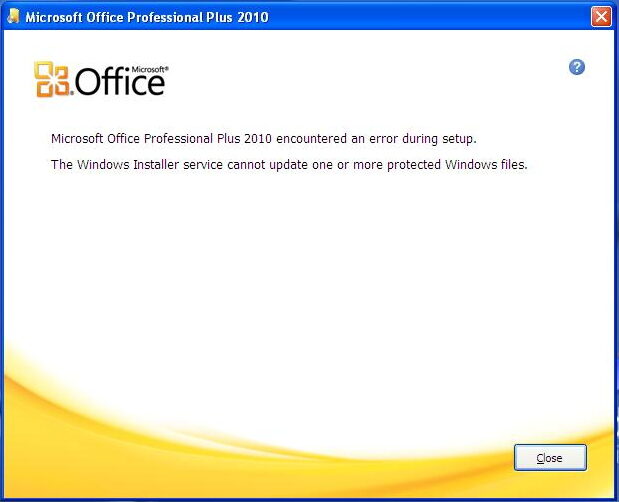
Este erro também não retorna nenhum código de erro. Um código de erro fornece mais informações sobre a mensagem de erro, mas infelizmente, esta mensagem de erro não fornece mais informações sobre o problema. Aqui, neste artigo, Vou contar todas as soluções possíveis para corrigir o erro de instalação do MS Office.
Como corrigir erro de instalação do MS Office 2010 no Windows 7/8/10?
Existem muitos motivos que podem desencadear uma falha de instalação do Office e as correções são diferentes dependendo da causa. Aqui, Estou explicando as técnicas de reparo mais adequadas que podem certamente resolver um problema.
Método 1: consertar usando a ferramenta avançada de reparo do sistema
Em sua maioria, este erro ocorre quando os arquivos do sistema estão faltando, entradas de registro corrompidas, drivers e software desatualizados e se houver algum malware no seu PC.
Solução: Você deve usar a ferramenta de reparo avançado do sistema para reparar todas essas áreas com um clique. Limpando e acelerando o PC com a ferramenta System Optimizer, provavelmente você não terá nenhum problema ao instalar o MS Office.
Método 2: Solução favorita de todos os tempos: reinicie o seu computador
E. Reiniciar um computador pode corrigir o 50% de problemas de PC sem motivo. Você deve reiniciar o computador e, em seguida, tentar instalar o MS Office 2013/2010 o 2007. As vezes, se você instalou um programa ou driver antes de instalar o Office, é necessário reiniciar o PC. Sem reiniciar o seu PC se você tentar instalar o MS Office, provavelmente você obterá o erro de instalação.
Método 3: atualizar janelas e drivers
Se você não atualizou o Windows, provavelmente o service pack necessário não está disponível e a nova instalação do MS Office pode terminar durante a instalação. Você precisa se certificar de que seu sistema operacional Windows e todos os drivers instalados estão devidamente atualizados.
Método 4: renomear pasta de ajuda da Microsoft
Esta técnica também funciona como um encanto. Siga os passos dados.
Paso 1: pressione Tecla de Windows + R abrir Executar janelas.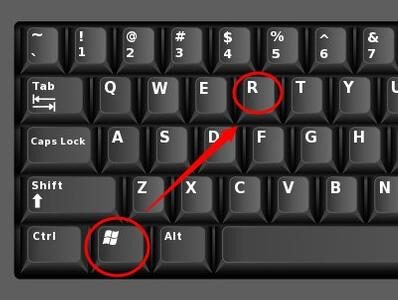
Paso 2: Cara % Dados do Programa% na janela de execução e pressione OK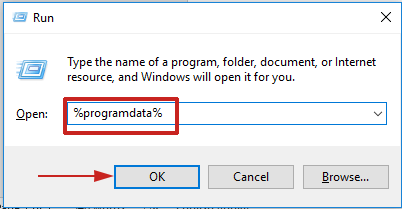
Paso 3: Olhe para Ajuda da Microsoft pasta e renomear para Ajuda da Microsoft.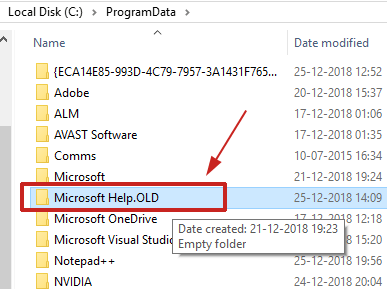
Paso 4: Agora tente instalar o Microsoft Office 2007 o Microsoft Office Professional 2010/2013
Método 5: instalar o MS Office com uma conta administrativa
A principal razão por trás do erro de instalação do MS Office é que a instalação do MS Office é incapaz de gravar dados na pasta ProgramData. Isso ocorre porque sua conta não tem privilégios administrativos para instalar o aplicativo. Reinicie o modo de administrador do seu PC e tente instalar o Office.
Paso 1: pressione Tecla de Windows + R e aberto Executar diálogo.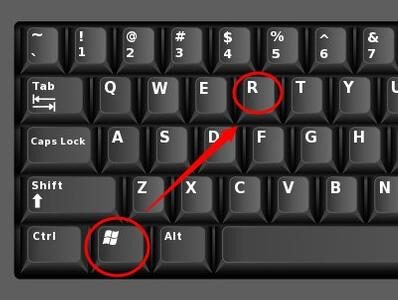
Paso 2: Cara lusrmgr.msc e pressione OK.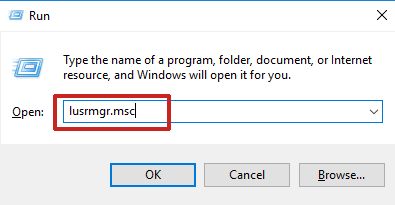
Paso 3: Clique duas vezes em Comercial> Clique com o botão direito em Administrador> Selecione propriedades.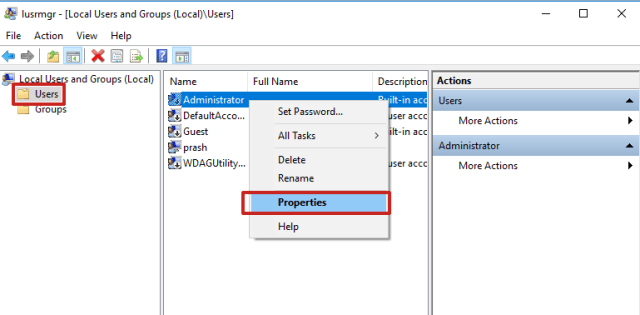
Paso 4: Desmarcar A conta está desativada e cliques Solicitar e OK.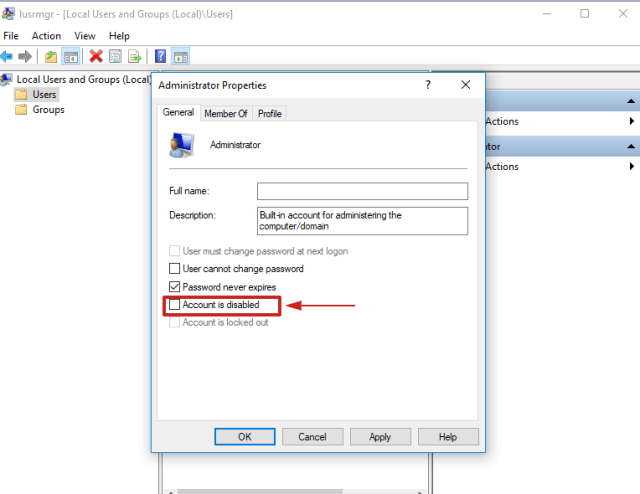
Paso 5: Reinicie o PC. Agora, você obterá um ícone administrativo na tela de login.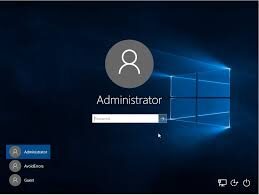
Método 6: Instale o MS Office no modo de inicialização limpa.
Quando você inicializa seu PC no modo de inicialização limpa, o PC só carregará os drivers básicos e necessários. No modo de inicialização limpa, tente instalar o MS Office e provavelmente seu escritório irá instalar sem nenhum erro. Aqui está o guia detalhado usando passo a passo (imagem) sobre como iniciar o PC no modo de inicialização limpa.
Limpe a inicialização do Windows 7/8/10: passo a passo
Resumo
Este artigo contém informações sobre como corrigir erros de instalação do Microsoft Office ou como o Microsoft Office Professional Plus falha 2010. Espero que este artigo ajude você a corrigir o erro de instalação do MS Office.




